很多win7系统用户在问这样一些问题,win7旗舰版系统里的efi分区是什么意思,这个efi分区有什么作用?对我们的电脑有没有影响?可以删除吗?怎么删除呢?这些问题在小编这里都可以找到答案......
2024-02-03 200 efi分区删除
随着我们网络信息安全意识的提高,现在的电脑或是手机,在安装软件时都会提醒我们注意防范,尽量在系统自带的软件商店中下载,手机操作时是这样,那么电脑操作时,我们可不可以直接设置安装权限仅限软件商店安装以防误操作下载带有病毒的软件呢,答案是可以的,因为win10中是允许我们设置应用的安装权限的,只是有些小伙伴不清楚该在哪里进行设置而已,那么接下来小编就来和大家分享一下win10系统设置仅限微软商店安装应用的方法。
1.第一步我们先找到桌面左下角的“开始”键,点击进入,然后打开设置

2、第二步,我们进入设置页面之后,找到“系统”然后点击打开

3、第三步,我们在系统页面左侧可以看到有个“存储”选项,点击打开,在右侧找到“应用和功能”点击打开
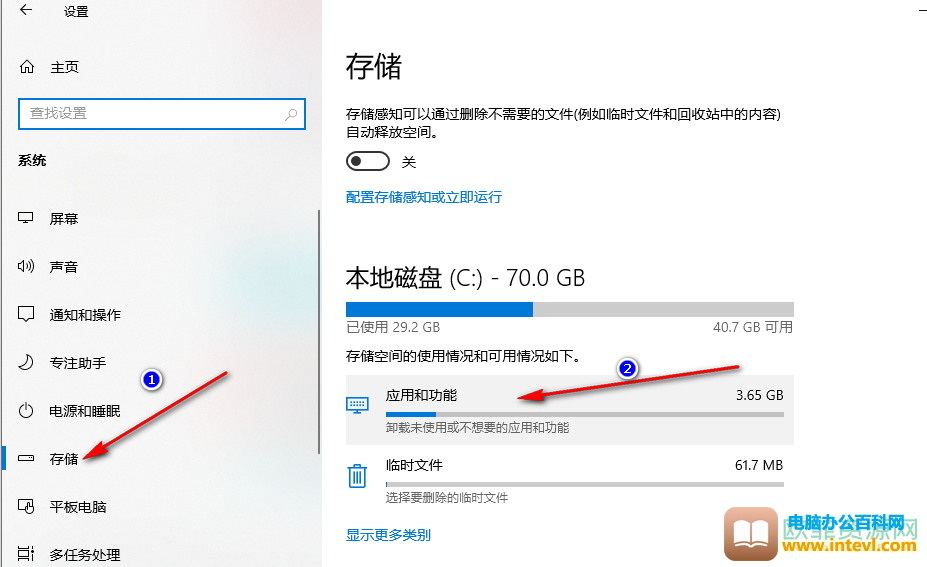
4、第四步,进入应用和功能页面,可以看到“选择获取应用的位置”点击下方的箭头,然后选择“仅Microsoft Store(推荐)”即可

完成以上四步,我们的仅限微软商店安装应用功能就设置成功了,以后就不会出现误点导致下载垃圾软件了。
相关文章
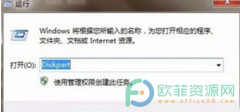
很多win7系统用户在问这样一些问题,win7旗舰版系统里的efi分区是什么意思,这个efi分区有什么作用?对我们的电脑有没有影响?可以删除吗?怎么删除呢?这些问题在小编这里都可以找到答案......
2024-02-03 200 efi分区删除
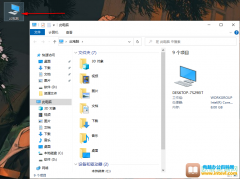
我们下载文件之后,并不一定记得文件保存在哪个文件夹,有时我们需要复制文件夹的完整路径链接以方便我们查看文件。那么该如何利用win10系统本身自带的功能来让文件显示它的完整路径呢......
2024-01-04 203 win10系统设置显示文件完整路径
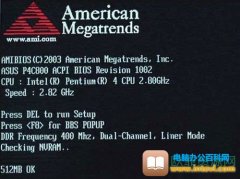
你有遇到过当你一打开电脑就出现问题的情况吗?有些朋友可能就会遇到这种情况,自己刚把电脑打开,结果电脑桌面就显示American Megatrends,然后无法进入到系统,那要遇到这种情况怎么办呢......
2023-11-30 213 American Megatrends

虽然无线网络在2010年才开始普遍交付使用,而win7在2009年早已公布交付使用,但实际上win7在事后升级以后是可以适用wifi连接的,并且操作方法比较简单,下面就一起来看一下吧。 win7连接wif......
2023-10-13 201 win7连接wifi
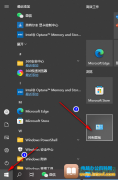
win10中有一个功能叫虚拟键盘,它可以在我们外置键盘损坏或者出现问题时进行应急使用,虚拟键盘一样可以进行输入,只是相较于键盘来说速度较慢且使用起来没有那么方便,只适合短期使用......
2024-02-08 202 win10关闭虚拟键盘